IE已卸载,桌面上的IE图标删除不了怎么办?
1、 卸载了IE浏览器,但桌面上的一个变异了的IE图标却无法删除。


2、下载Winodws清理助手并安装好后,打开Winodws清理助手。

3、点击Winodws清理助手常用功能下的“故障修复”。

4、在故障修复窗口下选择“修复IE桌面图标“等有关IE的选项。
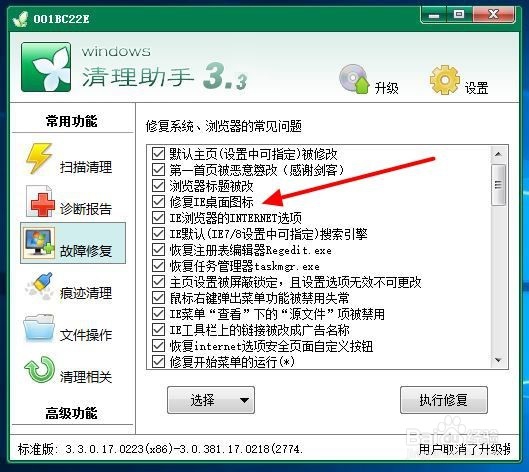
5、选择好修复项目后,点击右下方的“执行修复”按钮。

6、在故障修复前的建议弹窗中点击“是”,开始修复。
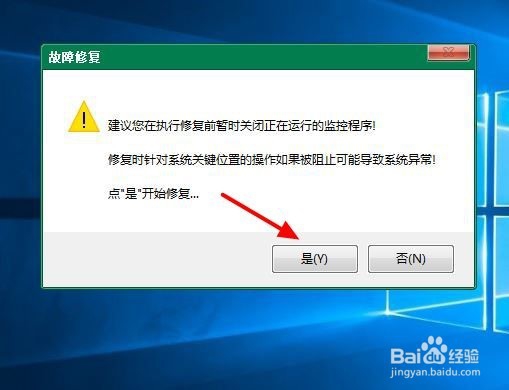
7、修复工作执行完成后,点击提示弹窗“确定”。

8、这时,桌面上的变异IE图标可以拖进回收站删除了!
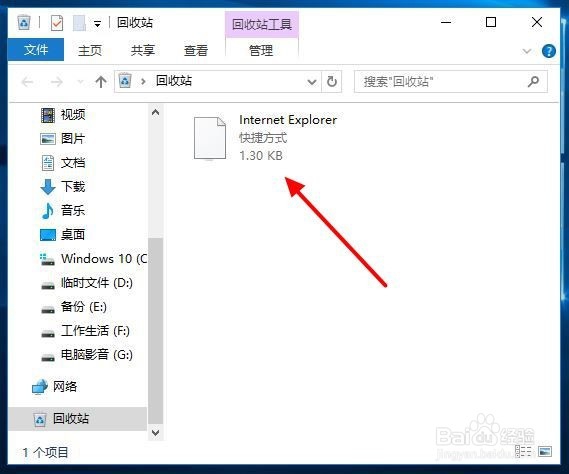
声明:本网站引用、摘录或转载内容仅供网站访问者交流或参考,不代表本站立场,如存在版权或非法内容,请联系站长删除,联系邮箱:site.kefu@qq.com。
阅读量:129
阅读量:45
阅读量:114
阅读量:92
阅读量:105